Word 2007も操作は同じ(文章は違います)
ここまではWord 2003での操作を紹介しましたが、Word 2007も操作まったく同じです。行頭に =rand() を入力して[Enter]キーを押せば、ダミーテキストに置き換わります。引数で段落数と文章数を指定できるのも共通です。ただし、入力される文章は異なります。実際の画面を使って、操作と挿入されるダミーテキストを確認しておきましょう。1. 行頭に =rand() と入力して[Enter]キーを押します。
![行頭に =rand() と入力して[Enter]キーを押します。](https://imgcp.aacdn.jp/img-a/800/auto/aa/gm/article/2/9/7/9/4/1/007.gif) |
| 行頭に =rand() と入力して[Enter]キーを押します。 |
2. ダミーテキストが入力されます。
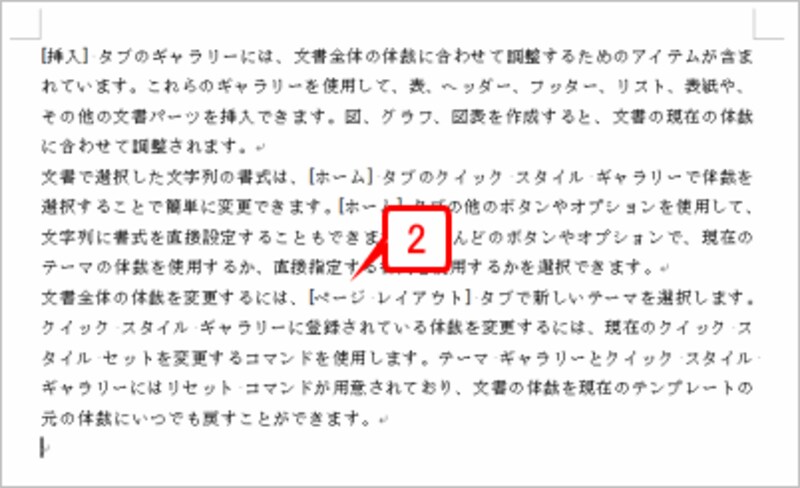 |
| ダミーテキストが入力されます。 |
ダミーテキストが入力できないときは(Word 2007)
Word 2007でも、=rand()によるダミーテキストが入力できるのは、オートコレクトの自動修正がオンの場合です。オフのときは入力できません。もしも、=rand()が使えないときは、以下の手順で設定を確認・変更してください。1. [Office]ボタン→[Wordのオプション]で[Wordのオプション]ダイアログボックスを開きます。
![[Office]ボタン→[Wordのオプション]で[Wordのオプション]ダイアログボックスを開きます。](https://imgcp.aacdn.jp/img-a/800/auto/aa/gm/article/2/9/7/9/4/1/009.gif) |
| [Office]ボタン→[Wordのオプション]で[Wordのオプション]ダイアログボックスを開きます。 |
2. [文章校正]を選択します。
3. [オートコレクトのオプション]ボタンをクリックします。
![[文章校正]を選択し、[オートコレクトのオプション]ボタンをクリックします。](https://imgcp.aacdn.jp/img-a/800/auto/aa/gm/article/2/9/7/9/4/1/010.gif) |
| [文章校正]を選択し、[オートコレクトのオプション]ボタンをクリックします。 |
4. [オートコレクト]ダイアログボックスが開いたら、[オートコレクト]タブを選択します。
5. [入力中に自動修正する]チェックボックスをオンにします。
6. [OK]ボタンをクリックします。
![[入力中に自動修正する]チェックボックスをオンにします。](https://imgcp.aacdn.jp/img-a/800/auto/aa/gm/article/2/9/7/9/4/1/011.gif) |
| [入力中に自動修正する]チェックボックスをオンにします。 |
7. [Wordのオプション]ダイアログボックスに戻ったら、[OK]ボタンをクリックします。
![[Wordのオプション]ダイアログボックスに戻ったら、[OK]ボタンをクリックします。](https://imgcp.aacdn.jp/img-a/800/auto/aa/gm/article/2/9/7/9/4/1/012.gif) |
| [Wordのオプション]ダイアログボックスに戻ったら、[OK]ボタンをクリックします。 |







